Bạn đang xem bài viết Các cách tắt máy tính trên Windows 10, Windows 7 tại Neu-edutop.edu.vn bạn có thể truy cập nhanh thông tin cần thiết tại phần mục lục bài viết phía dưới.
Tắt máy tính là thao tác mà hầu như bất cứ ai trong chúng ta đều biết cách thực hiện khi sử dụng máy tính. Tuy nhiên có thể các bạn chưa biết rằng chúng ta có rất nhiều cách để có thể tắt máy tính một cách dễ dàng. Ở bài viết sau đây Neu-edutop.edu.vn.vn sẽ giới thiệu đến các bạn một số cách để tắt máy tính trên windows 10 và windows 7. Mời các bạn theo dõi!
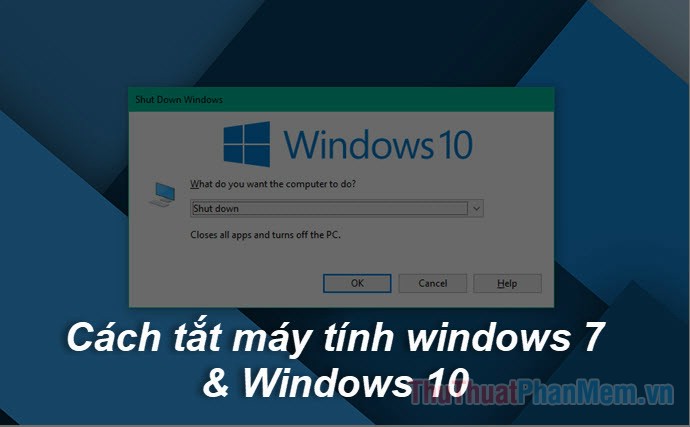
1. Tắt máy tính theo cách thông thường.
Đây là cách mà hầu như ai trong chúng ta cũng thực hiện hàng ngày, áp dụng cả trên windows 10 và windows 7.
Trên windows 10 chúng ta nhấn vào nút Start chọn nút nguồn sau đó chọn Shut down để tắt máy.
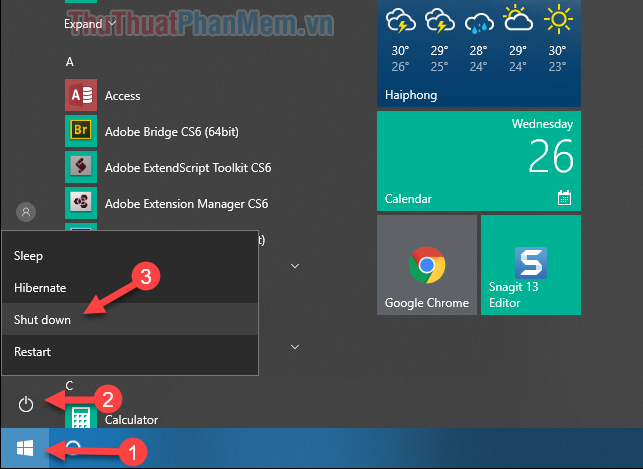
Trên Windows 7 thì chúng ta nhấn nút Start sau đó nhấn shut down là máy tính tắt.
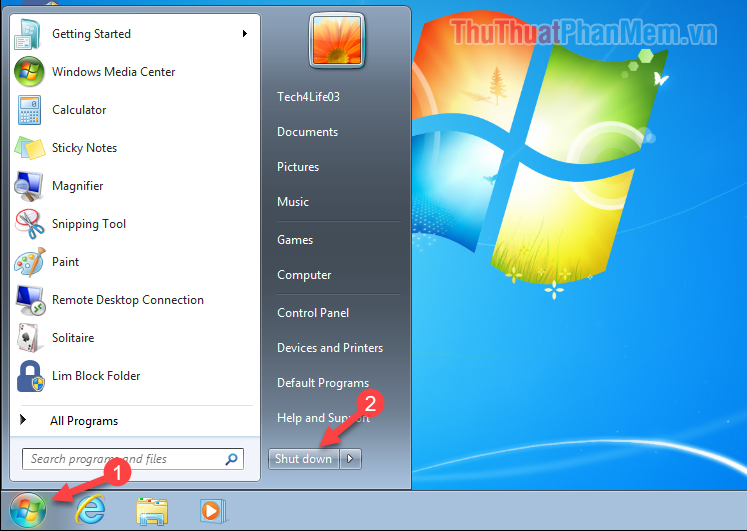
2. Chuột phải lên nút Start
Với cách thay vì nhấn thẳng vào nút Start chúng ta sẽ chuột phải lên nút Start hoặc nhấn tổ hợp phím Windows + X khi đó một cửa sổ sẽ hiện lên. Các bạn chọn Shut down or sign out sau đó chọn Shut down để tắt máy.
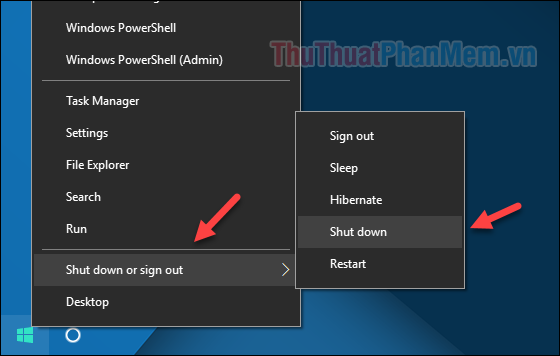
Cách này không áp dụng được trên windows 7.
3. Dùng lệnh shutdown /s để tắt máy
Cách này chúng ta có thể áp dụng trên windows 10 và windows 7, cách làm y hệt nhau.
Các bạn nhấn Windows+R để mở hộp thoại Run sau đó nhập lệnh shutdown /s rồi nhấn Enter để tắt máy tính.
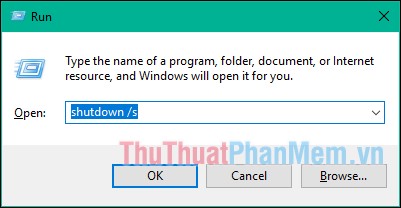
Các bạn cũng có thể mở CMD và nhập lệnh shutdown /s để tắt máy tính:
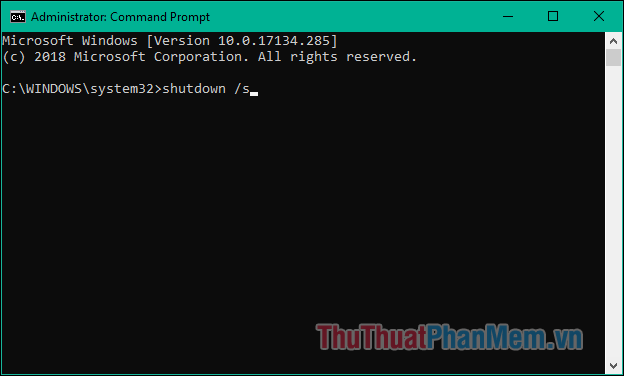
4. Dùng lệnh Slidetoshutdown.exe
Cách này chỉ dùng được trên windows 10, các bạn nhấn Windows + R để mở hộp thoại Run sau đó nhập lệnh Slidetoshutdows.exe và nhấn Enter
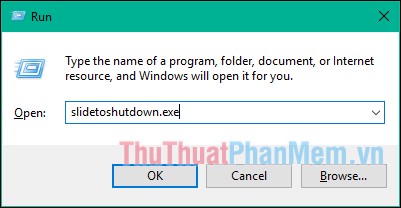
Sau đó các bạn sẽ thấy màn hình khoá trượt xuống nửa màn hình, để tắt máy tính thì bạn chỉ cần dùng chuột kéo màn hình khoá đó xuống hẳn là xong.
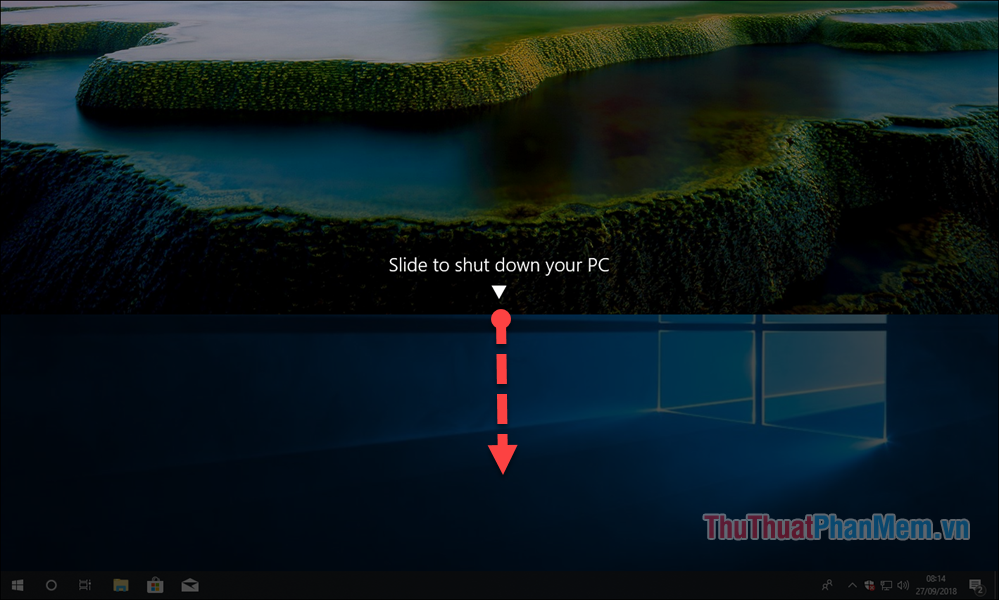
5. Dùng phím tắt Alt+F4
Đây là cách máy tính cũng khá nhanh, có thể dụng trên cả windows 7 và windows 10.
Để sử dụng cách này các bạn phải đang ở màn hình Desktop, các bạn có thể nhấn phím Windows + D để thu nhỏ tất cả các ứng dụng trở về màn hình Desktop. Sau đó nhấn tổ hợp phím Alt+F4
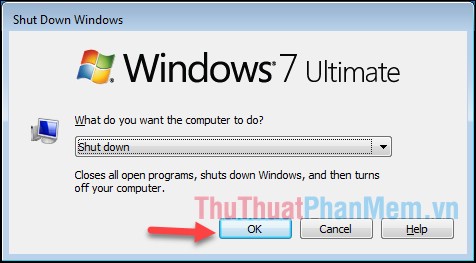
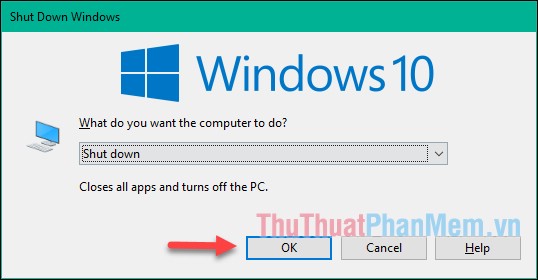
Lúc này một cửa sổ nhỏ hiện lên các bạn chọn Shut down sau đó nhấn OK hoặc nhấn Enter để tắt máy.
6. Dùng nút nguồn để tắt máy tính
Nhiều bạn nghĩ rằng khi nhấn nút nguồn trên thân máy tính thì máy tính sẽ tắt nhưng thực chất máy tính chỉ về trạng Sleep chứ không tắt hẳn. Chúng ta hoàn toàn có thể thay đổi điều này bằng cách sau:
Trên windows 7 hoặc windows 10 các bạn mở khung tìm kiếm và nhập từ power option, sau đó chọn kết quả Power Option
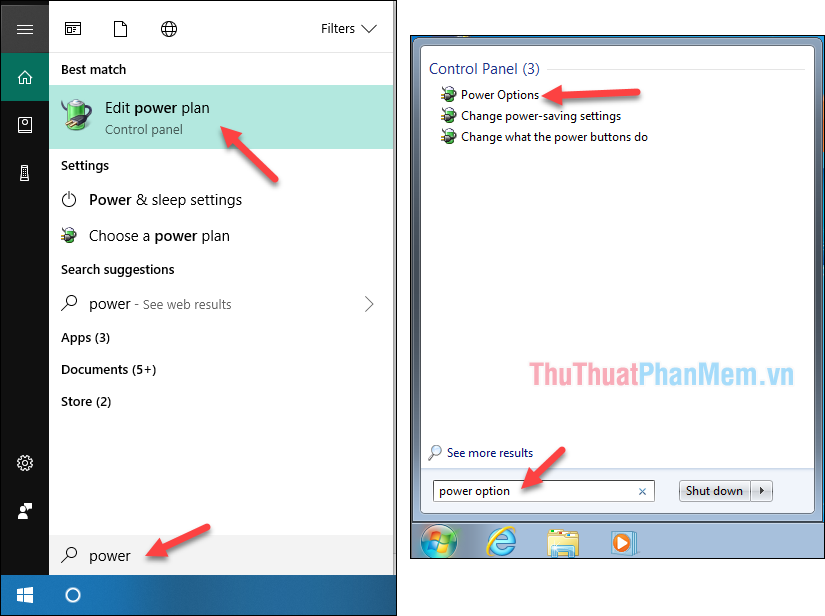
Cửa sổ mới hiện lên các bạn chọn mục Choose what the power buttons do
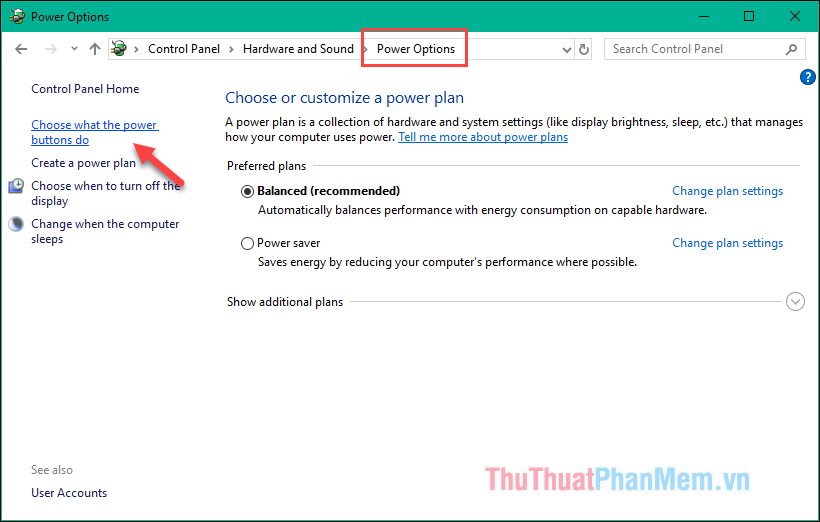
Tiếp theo tại mục When I press the power button các bạn chọn lựa chọn là Shut down, sau đó nhấn Save changes
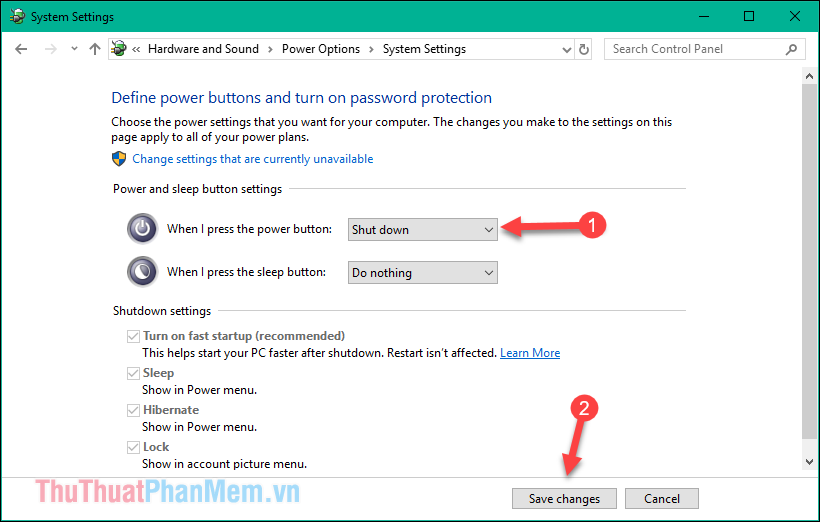
Như vậy từ giờ khi bạn nhấn nút nguồn thì máy tính sẽ tắt thay vì vào trạng thái sleep.
Trên đây là một số cách tắt máy tính trên windows 10 và windows 7 mà Neu-edutop.edu.vn.vn giới thiệu đến các bạn, hy vọng các bạn sẽ thấy bài viết hữu ích. Chúc các bạn thành công!
Cảm ơn bạn đã xem bài viết Các cách tắt máy tính trên Windows 10, Windows 7 tại Neu-edutop.edu.vn bạn có thể bình luận, xem thêm các bài viết liên quan ở phía dưới và mong rằng sẽ giúp ích cho bạn những thông tin thú vị.
Nguồn: https://thuthuatphanmem.vn/cac-cach-tat-may-tinh-tren-windows-10-windows-7/
Từ Khoá Tìm Kiếm Liên Quan:
